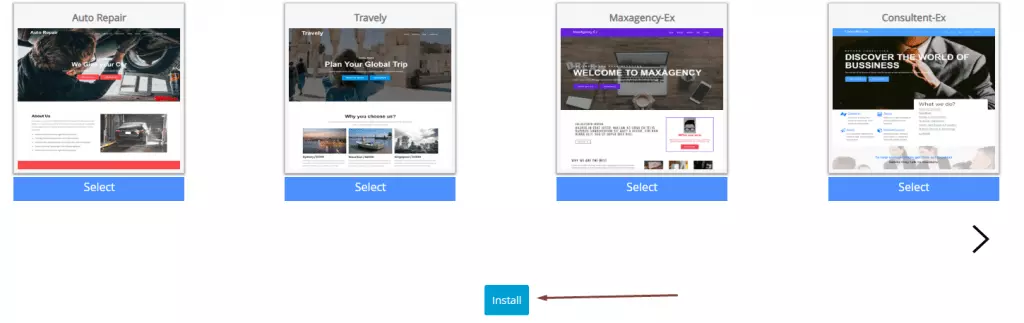আমাদের সিপ্যানেল হোস্টিং প্যাকেজগুলোতে “Softaculous app installer” রয়েছে। Softaculous App Installer দিয়ে ওয়ার্ডপ্রেস ইনস্টল সহ আপনি অন্যান্য জনপ্রিয় CMS ইনস্টল করতে পারবেন।
Softaculous App Installer দিয়ে ওয়ার্ডপ্রেস ইনস্টল করবেন যেভাবে
১. সিপ্যানেল অ্যাকাউন্টে লগ ইন করে “SOFTACULOUS APPS INSTALLER” সেকসন থেকে “WordPress” আইকনে ক্লিক করুন।
২. নতুন পেইজ থেকে “Install Now” বাটনে ক্লিক করুন।
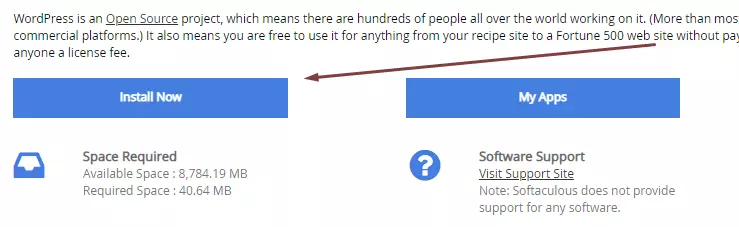
৩.পরের পেইজে, প্রয়োজনীয় ইনফরমেশন সহ ফর্মটি পূরণ করুন।
- Choose the version you want to install: যে ভার্সনটি ওয়ার্ডপ্রেসে ইনস্টল করতে চান সেটা নির্বাচন করুন। আমরা সর্বদা আপনাকে ওয়ার্ডপ্রেসের Latest Version ইনস্টল করার পরামর্শ দেই।
- Choose Installation URL: আপনার প্রয়োজনের উপর নির্ভর করে নিচের যে কোনো একটি প্রোটোকল নির্বাচন করুন।
http://
https://
http://www
https://www.
যেখানে ওয়ার্ডপ্রেস ইনস্টল করতে চান সেই ডোমেইন বা সাবডোমেইন নির্বাচন করুন। আপনি যদি সেই ডোমেইনের আন্ডারে একটি সাব-ডিরেক্টরিতে ওয়ার্ডপ্রেস ইনস্টল করতে চান তবে “In Directory” বক্সে টাইপ করুন। অথবা ফাঁকা রেখে দিন।
- Site Name: আপনার নতুন ওয়েবসাইটের নাম লিখুন।
- Site Description: আপনার ওয়েবসাইটের একটি সংক্ষিপ্ত বিবরণ লিখুন।
- Enable Multisite (WPMU): আপনার যদি বিশেষভাবে ওয়ার্ডপ্রেস মাল্টি-সাইট ফিচারের প্রয়োজন না হয়, তবে এটির কিছুটা ঝামেলা থাকায় আমরা ওয়ার্ডপ্রেস মাল্টিসাইট ম্যানেজ অপশনটি ব্যবহার না করার পরামর্শ দেই। সুতরাং আপনার প্রয়োজন না হলে অপশনটিতে টিক চিহ্ন দিবেন না।
- Admin Username: Administrative ইউজার নাম লিখুন যা আপনি ওয়েবসাইটের জন্য ব্যবহার করতে চান।
- Admin Password: আপনার Administrative ইউজারের জন্য একটি শক্তিশালী পাসওয়ার্ড লিখুন।
- Admin Email: আপনার ইমেল এড্রেসটি লিখুন।
- Site Language: ডিফল্ট হিসাবে ইংরেজি রেখে দিন।
- Select Plugins: কিছু দরকারী প্লাগইনগুলোর জন্য একটি অপশনাল সিলেকশন রয়েছে। আপনার যদি সেগুলোর প্রয়োজন হয়, তবে আপনি চেকবক্সটিতে টিক দিতে পারেন।
৪. “Advanced Options” এড়িয়ে যান এবং তালিকা থেকে একটি থিম নির্বাচন করে “Install” বাটনে ক্লিক করুন।
আপনার ওয়ার্ডপ্রেস ইনস্টলেশন শুরু হবে, এবং একটি প্রগ্রেস বারে আপনার ইনস্টলেশন প্রগ্রেস দেখতে পাবেন। একবার স্ট্যাটাসটি ১০০% হয়ে গেলে আপনার ইনস্টলেশন শেষ হয়ে যাবে।
অভিন্দন, আপনার ওয়ার্ডপ্রেসটি সফলভাবে ইন্সটল হয়েছে। আপনি এখন আপনার ওয়ার্ডপ্রেস ইনস্টলেশনে লগ ইন করতে পারেন এবং আপনার ওয়েবসাইট ম্যানেজ করতে পারেন।